როგორ დავაბრუნოთ თემა Google Chrome-ში. როგორ დააინსტალიროთ თემები Google Chrome-ისთვის. შესაძლებელია თუ არა თემის შექმნა თავად?
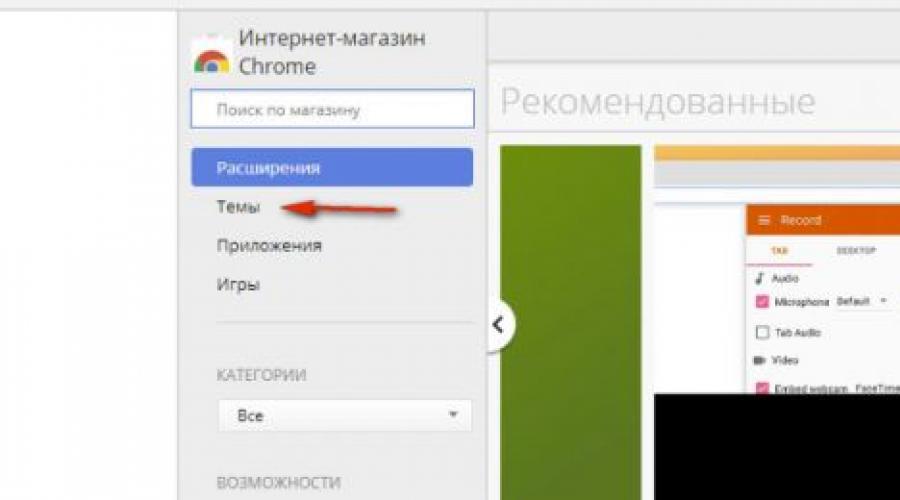
Google Chrome-ის თემები არის გრაფიკული ჭურვები, რომლებიც ცვლის ბრაუზერის გარეგნობას. ისინი ამატებენ ფონის სურათს ცარიელ ჩანართზე, გარდაქმნიან პანელს მისამართების ზოლით და სანიშნეებით. ფიგურალურად რომ ვთქვათ, Chrome-ის თემა ჰგავს სკინს აუდიო პლეერისთვის. ზოგიერთ მომხმარებელს მოსწონს მუქი დიზაინი, ზოგს - მსუბუქი და ზოგს - ერთგვარი თემატური ფონი Google Chrome-ში (სივრცე, თამაშები, ფილმები და ა.შ.).
ეს სტატია დაგეხმარებათ შექმნათ ალტერნატიული გრაფიკული ეკიპირება თქვენი ბრაუზერისთვის, ასე ვთქვათ და, რა თქმა უნდა, თქვენი გემოვნების პრეფერენციებისა და ინტერესების შესაბამისად. ასევე მისგან შეისწავლით როგორ შეცვალოთ, როგორ წაშალოთ თემა Google Chrome-ში და როგორ დააინსტალიროთ ნაგულისხმევი თემა (წინასწარ დააინსტალირეთ დეველოპერების მიერ). ცოტა წინ რომ ვიხედოთ, ვიჩქარებთ გაცნობოთ, რომ Google Chrome-ში თემების მართვის ყველა ეს ოპერაცია შესრულებულია სრულიად უფასოდ. ასე რომ, შეგიძლიათ უსაფრთხოდ ექსპერიმენტი გააკეთოთ გრაფიკული თემებით თქვენს საყვარელ Chrome-ში ყოველგვარი შეზღუდვის გარეშე.
რომელი საიტიდან შემიძლია თემის დაყენება?
უმჯობესია შეცვალოთ ინტერფეისის დიზაინი თემების საშუალებით, რომლებიც წარმოდგენილია Google Chrome-ის ოფიციალურ აპლიკაციების მაღაზიაში. რატომ? კარგად, ჯერ ერთი, ეს უსაფრთხოა, მეორეც, მოსახერხებელია და მესამე, დიზაინის ვარიანტების დიდი არჩევანია.
რა თქმა უნდა, მსგავსი სერვისი არსებობს მესამე მხარის რესურსებზე. თუმცა, კონტენტის დაყენება იქიდან ამ შემთხვევაში იქნება „თქვენი საფრთხისა და რისკის ქვეშ“. ასე რომ, თავად დაფიქრდით, ღირს თუ არა თამაში სანთლად.
და ამ სტატიაში განვიხილავთ თემებთან მუშაობის პრინციპს აპლიკაციის მაღაზიის საშუალებით.
ასე რომ, შეგიძლიათ გადახვიდეთ განყოფილებაში "თემები" ორი გზით:
მეთოდი ნომერი 1: "სერვისების" მენიუში
1. სანიშნეების ზოლში დააწკაპუნეთ „სერვისების“ ხატულაზე.
2. ჩანართზე დააწკაპუნეთ ეტიკეტზე „ონლაინ მაღაზია...“.
3. განაცხადის საიტზე დააწკაპუნეთ განყოფილებაში „თემები“.

მეთოდი ნომერი 2: ვარიანტის მეშვეობით
1. დააწკაპუნეთ სამი წერტილის ღილაკზე ზედა მარჯვენა კუთხეში.
2. მენიუს სიიდან აირჩიეთ პარამეტრები.

3. ბლოკში „გარეგნობა“ სტრიქონში „თემები“ დააწკაპუნეთ ღილაკზე „ისრიანი კვადრატი“ ან წარწერა „გახსენით...“.

როგორ ავირჩიოთ?
მაღაზიაში საკმაოდ ბევრი თემაა. იმისათვის, რომ სწრაფად იპოვოთ ის, რაც გჭირდებათ, შეგიძლიათ გამოიყენოთ ჩაშენებული ფილტრი.
- „გუგლისგან“ - კორპორატიული დიზაინი დეველოპერებისგან;
- "მხატვრებისგან" - ალტრუისტი მომხმარებლების ვიზუალური ნამუშევრები.
- "ყველაფერი" - ფაქტობრივად, ყველაფერი, რაც მაღაზიის ყუთებშია.
საჭირო პარამეტრის დასაყენებლად დააჭირეთ ხაზს და აირჩიეთ ფილტრი ჩამოსაშლელი სიიდან (ასევე მაუსის დაჭერით).

"რეიტინგების" ბლოკის გამოყენებით, შეგიძლიათ მოაწყოთ დიზაინის თემები პოპულარობის მიხედვით. აქ, რაც შეეხება სასტუმროებს, კონიაკზე, არის რეიტინგული სისტემა ვარსკვლავების სახით. ანუ რა თემების ნახვა გსურთ (რამდენი ვარსკვლავი), აირჩიეთ სიაში ასეთი ხაზი. ხუთი ვარსკვლავი არის უმაღლესი კატეგორია ადგილობრივ TOP-ში. თუმცა, ეს არ ნიშნავს, რომ ორი ვარსკვლავიანი თემები სრულიად უსარგებლოა. შეამოწმეთ ისინიც. შეიძლება ისინი უკეთესად მოგეწონოთ. როგორც ამბობენ, ყველა მარკერი განსხვავებულია გემოთი და ფერით.

და თუ აზრს შეიცვლით ფილტრის გამოყენებასთან დაკავშირებით, შეგიძლიათ მისი გადატვირთვა ნებისმიერ დროს "გასუფთავების" ნიშანზე დაწკაპუნებით. ამ ბრძანების დაჭერის შემდეგ, ყველა პარამეტრი აღდგება ნულამდე.

კიდევ ერთი კარგი სახელმძღვანელო საინტერესო თემის ძიებისას არის თემატური კრებულების სათაურები. ისინი ნაჩვენებია გალერეის თითოეულ ბლოკში: „ღამის ჩრდილები“, „გუგლის არჩევა“ და ა.შ.

ინტერესთა მთელი კოლექციის სანახავად, მარჯვენა მხარეს სუბტიტრების სვეტში დააწკაპუნეთ „ყველას ნახვა“.

Როგორ გადმოვწერო?
თემის შეცვლა Chrome-ში ისეთივე მარტივია, როგორც მსხლის დაბომბვა.ეს კეთდება ასე:
1. დააწკაპუნეთ გალერეაში თქვენთვის საინტერესო დიზაინის ბლოკზე (დიზაინის ვარიანტის მინიატურა).

2. გვერდზე, რომელიც იხსნება, შეგიძლიათ გაეცნოთ პრეზენტაციას: ნახეთ, როგორი იქნება თქვენი ბრაუზერი ახალ „ტანსაცმელში“; წაიკითხეთ დამატებითი ინფორმაცია (შექმნის თარიღი, ზომა, ავტორი).

3. თუ ჯერ კიდევ არ ხართ დარწმუნებული თქვენს არჩევანში, დააწკაპუნეთ ღილაკზე „ინსტალაცია“.
4. ჩამოტვირთვის დასრულების შემდეგ, ვებ ბრაუზერი თავად „გარდაიქმნება“. თქვენი მონაწილეობა აღარ იქნება საჭირო. ჩამოტვირთვის გვერდზე, ღილაკის „ინსტალაციის“ ნაცვლად, გამოჩნდება პანელი „დამატებულია...“.

გახსენით ახალი ჩანართი Google Chrome-ში, რომ ისიამოვნოთ ახალი გრაფიკული დიზაინით.

ზოგჯერ ხდება, რომ თემა არ არის დაინსტალირებული. თუ თქვენც განიცდით ამ პრობლემას, სცადეთ მისი გამოსწორება შემდეგი ნაბიჯებით:
- შეამოწმეთ ინტერნეტ კავშირი, რომ ნახოთ არის თუ არა ის, ისევე როგორც მისი პარამეტრები სისტემაში. შესაძლოა კავშირი დაიკარგა ჩამოტვირთვის დროს.
- გადახედეთ თქვენს ანტივირუსულ და ბუხარლის პარამეტრებს. მათ ასევე შეუძლიათ ხელი შეუშალონ ინსტალაციას.
- გამორთეთ დამატებები გარკვეული ხნით. კერძოდ, ისინი, რომლებიც ფილტრავენ შინაარსს (რეკლამა, სკრიპტები, ტრეკერები და ა.შ.).
- გაასუფთავეთ თქვენი ბრაუზერი და გადააყენეთ თქვენი პარამეტრები.
- სცადეთ დააინსტალიროთ სერვისის მეშვეობით https://chrome-extension-downloader.com/. ამ საიტზე ჩასვით თემის გვერდის ბმული და გადმოწერეთ. შემდეგ გახსენით "გაფართოებების" ჩანართი თქვენს ბრაუზერში და გადაიტანეთ გადმოწერილი თემის ფაილი მასში.
დიაგნოსტიკისა და ყველა საჭირო პარამეტრის გაკეთების შემდეგ, კვლავ სცადეთ თემის ინსტალაცია. თუ ისევ მარცხი განიცადეთ, არ დაიდარდოთ, აირჩიეთ სხვა ვარიანტი. შესაძლოა, ინსტალაცია ჩავარდეს დეველოპერების - ალტერნატიული დიზაინის ავტორების ბრალის გამო.
როგორ შეიცვალოს?
Chrome-ის გრაფიკული „საფარის“ შეცვლა ხდება ავტომატურად სხვა დიზაინის, მათ შორის წინასწარ დაინსტალირებული დიზაინის დაყენებისას. არ არის საჭირო მოსამზადებელი პარამეტრების შექმნა. აირჩიეთ და ხელახლა დააინსტალირეთ.
როგორ დავაყენოთ ნაგულისხმევი თემა?
Google Chrome-ის ნაგულისხმევ დიზაინზე დასაბრუნებლად, გააკეთეთ შემდეგი:
1. გახსენით მენიუ (ღილაკი სამი ზოლიანი) და გადადით "პარამეტრები" განყოფილებაში.
2. „გარეგნობის“ ქვეგანყოფილებაში „თემები“ ოფციაში დააწკაპუნეთ ბრძანებაზე „გადატვირთვის“. და ბრაუზერი მიიღებს თავდაპირველ ფორმას: ის იგივე იქნება, რაც ინსტალაციისთანავე.

შემიძლია თავად შევქმნა თემა?
წარმოიდგინე, დიახ. უფრო მეტიც, ამისთვის არ გჭირდებათ რაიმე განსაკუთრებული უნარ-ჩვევები (პროგრამირება, ვებ ტექნოლოგიები და ა.შ.). თავად Chrome-ის გარეგნობის შეფერხების შესაძლებლობას გვთავაზობენ სხვადასხვა დანამატები და ონლაინ სერვისები. ბევრი მათგანია, მაგრამ ჩვენ მხოლოდ ერთს განვიხილავთ, როგორც მაგალითი. ეს არის დაზგური თემებისთვის - თემების შემქმნელი. აპლიკაციების მაღაზიაშია.


და თუ დააწკაპუნებთ გვერდზე "გადადით..." ღილაკს, შეგიძლიათ დაუყოვნებლივ მოხვდეთ რედაქტორის საიტზე (themebeta.com).
თავად გრაფიკული დიზაინის შექმნის პროცედურა შემდეგ ეტაპებზე მოდის:
1. რედაქტორის გვერდზე დააწკაპუნეთ ღილაკზე „სურათის ატვირთვა“. ატვირთეთ ფონის სურათი თქვენი კომპიუტერიდან.
ბრაუზერის თემები მომხმარებლის კრეატიულობის ნაწილია, შესანიშნავი შესაძლებლობაა Chrome-ის პერსონალიზაცია თქვენი აქტივობის, განწყობისა და წარმავალი ემოციური ახირების შესაბამისად. სცადეთ Google Chrome-ის გარდაქმნა სხვა ფერებში და ფერებში. მოგეწონებათ. შემდეგ კი ბრაუზერის ექსკლუზიური ხედი ნაწილობრივ აუმჯობესებს ვებ სერფინგის კომფორტს.
ამისათვის დაგჭირდებათ სპეციალური ვებ თემების შემქმნელი, ცოტა შთაგონება და რამდენიმე წუთი თავისუფალი დრო. მიუხედავად იმისა, რომ თუ გაწუხებთ პერფექციონიზმი, შეგიძლიათ გაატაროთ რამდენიმე საათი. ჩვენ გაგაფრთხილეთ. :)
ასე რომ, გახსენით ვებ აპლიკაცია. ფანჯრის მარცხენა მხარეს ნახავთ ჩანართებს თემების შესაქმნელად ხელსაწყოებით და მარჯვნივ გადახედვის ზონას.
ეს კონსტრუქტორი საშუალებას გაძლევთ შექმნათ თემები ნახევრად ავტომატურ რეჟიმში. მაგრამ თქვენ ასევე შეგიძლიათ ყველაფერი ხელით მოარგოთ ისე, რომ შედეგი მთლიანად მოერგოს თქვენს გემოვნებას.
1. მარტივი გზა
საქმე ისაა: თქვენ ატვირთავთ ნებისმიერ სურათს, რომელიც მოგწონთ კონსტრუქტორში და ThemeBeta იყენებს მას, როგორც ახალი თემის მთავარ ფონს და ავტომატურად არეგულირებს მას ყველა დიზაინის ფერს.
საკუთარი სურათის დასამატებლად ძირითადი ჩანართის ქვეშ დააწკაპუნეთ სურათის ატვირთვაზე და აირჩიეთ სასურველი სურათი თქვენს კომპიუტერში. შემდეგ, იმისათვის, რომ რედაქტორმა მოარგოს თემის ფერები, დააწკაპუნეთ ფერების გენერირებაზე.
თუ შედეგით კმაყოფილი ხართ, დააწკაპუნეთ Pack and Install-ზე და დაადასტურეთ ჩამოტვირთვა და შემდეგ თემის დამატება Chrome-ში. ბრაუზერი დაუყოვნებლივ ააქტიურებს ახალ დიზაინს.
თუ ავტომატური დაყენების შემდეგ გსურთ ფერების შეცვლა ან ცალკეული ფონის დამატება სხვადასხვა თემის ელემენტებისთვის, დაგჭირდებათ ინსტრუმენტები სხვა ჩანართებში. მათ შესახებ დაწვრილებითი ინფორმაცია მოცემულია სტატიის შემდეგ პუნქტში.
2. გაფართოებული მეთოდი
ეს მეთოდი გულისხმობს ფონის და ტექსტის ფერების ხელით დაყენებას ახალი თემისთვის.
სხვადასხვა დიზაინის ელემენტების ფონად სურათების ან ფერების შესარჩევად, გამოიყენეთ ინსტრუმენტები სურათების ჩანართის ქვეშ. უბრალოდ გადაიტანეთ კურსორი ნებისმიერ ხელსაწყოზე და მარჯვენა ფანჯარაში დიზაინერი აჩვენებს თემის რომელ ნაწილს ცვლის. მაგალითად, NTP Background გამოიყენება ძირითადი ფონის კონფიგურაციისთვის. და Tab Background გაძლევთ საშუალებას აირჩიოთ საიტის სათაურის ფონი.

მას შემდეგ რაც გაარკვიეთ ფონი, შეგიძლიათ ტექსტის ფერების მორგება ფერების ჩანართში. აქ ყველაფერი ერთნაირად მუშაობს. არსებობს ხელსაწყოების სია, მიუთითეთ რომელიმე მათგანი - და მარჯვნივ ფანჯარაში ნახავთ რაზეა პასუხისმგებელი.

როდესაც დაასრულებთ ფონის და ტექსტის ფერებს, გახსენით ჩანართი Pack და დააწკაპუნეთ შეფუთვა და ინსტალაცია, რომ ჩამოტვირთოთ და გამოიყენოთ არჩეული თემა.
გარდა ამისა, ყოველთვის შეგიძლიათ აირჩიოთ და დააინსტალიროთ ერთ-ერთი მზა თემიდან ThemeBeta მონაცემთა ბაზიდან ან Google-ის ოფიციალური კატალოგიდან. თუ მომავალში გსურთ დაუბრუნდეთ სტანდარტულ დიზაინს, გადადით Chrome-ის პარამეტრებში და "თემები" პუნქტის საპირისპიროდ დააჭირეთ "ნაგულისხმევი მასშტაბი".
იქნებ ვინმეს მოეწონოს ეს სტატია. აქ გადავწყვიტე გამოვაქვეყნო რამდენიმე ლამაზი და სასიამოვნო გარეგნობის თემა Google Chrome ბრაუზერისთვის.
დღეს ის ერთ-ერთი ყველაზე პოპულარული ბრაუზერია, მაგრამ მე და შენ ეს უკვე ვიცით. მას აქვს მრავალი ფუნქცია: დანამატები, გაფართოებები და, რა თქმა უნდა, თემები google chrome-ისთვის. ამ გზით თქვენ შეგიძლიათ თქვენი ბრაუზერის იერსახის მორგება ისე, როგორც გსურთ. ქვემოთ მოგცემთ თემების რამდენიმე ვარიანტს, შესაძლოა მოგეწონოთ ზოგი და ზოგი არა, არჩევანი თქვენზეა დამოკიდებული.
თემები Google Chrome-ისთვის
ლურჯი და მწვანე კუბურები, ლამაზი დიზაინის თემა ფერწერისთვის, საკმაოდ მინიმალისტური და სასიამოვნო. თუ მოგწონთ მსგავსი თემები, იჩქარეთ და დააინსტალირეთ.

სახელწოდებიდან ირკვევა, რომ თემა ბეტმენის თაყვანისმცემლებისთვის, როგორც ხედავთ, ასევე სასიამოვნო სანახავია.
- შავი ნახშირბადი + ვერცხლის მეტალი

თემა არის ვერცხლისფერი მეტალი და შავი ნახშირბადი, ძალიან მინიმალისტური ლამაზი ნიმუშით, ნიმუში მდებარეობს საძიებო ზოლთან ახლოს.
- დოინკი

თემა დიდია ყვავილების ნიმუშით ფონზე, ბევრი ყვავილი ბრაუზერის ფანჯრის ზედა ნაწილში. დიზაინი დამაჯერებელია თვალისთვის. კარგად განათებულ ოთახებში ღია თემის ფერები გამოგადგებათ. თუ მოგწონთ თემა, დააინსტალირეთ.
- პოლითემა

ძალიან მაგარი თემა მინიმალისტური იერით, იასამნისფერი ჩრდილების მრავალფეროვნება. აუცილებლად დავაყენებდი ასეთ თემას.

თემა შავი და თეთრი მონაცვლეობითი ზოლების სახით. ვინც ის გააკეთა, ნამდვილად აქვს დიზაინის დიდი გრძნობა.
- ციტრუსები_ამწეები

თემა არის ნარინჯისფერ ჩრდილში, ლაიმის მწვანე და ხაკისფერი ორიგამის ფონზე. ჩვენ ვხედავთ ქაღალდის ორიგამს ბრაუზერის ფანჯრის ზედა ნაწილში. მაგრად გამოიყურება.
- Google Now თემა

ვფიქრობ, საკმარისია. ათი თემა, ვფიქრობ, მოგეწონებათ რამდენიმე მათგანი და გადაწყვეტთ დააინსტალიროთ ისინი თქვენს ბრაუზერში. მაშინაც კი, თუ რომელიმე თემა არ მოგწონთ, შეგიძლიათ აირჩიოთ ნებისმიერი სხვა Chrome Web Store-დან.
მოდური, თანამედროვე, სწრაფი, მოსახერხებელი Google Chrome ბრაუზერი საკმაოდ დიდი ხნის განმავლობაში ინტერნეტში დათვალიერების იდეალურ ვარიანტად იქცა. მომხმარებლებს უყვართ ეს აპლიკაცია, მაგრამ ყველამ არ იცის, რომ თქვენ შეგიძლიათ შეცვალოთ ეკრანის ფერი შიგნით.
ეს ფუნქცია საშუალებას გაძლევთ გახადოთ თქვენი მულტიმედიური მოწყობილობა უფრო ორიგინალური და ცოცხალი, რაც გააუმჯობესებს მომხმარებლის განწყობას ინტერნეტში სერფინგის დროს. მარტივია ლამაზი სურათის ფონად დაყენება და დაცვა, მაგრამ თქვენ უნდა გაარკვიოთ, როგორ გააკეთოთ ეს სწორად.
ფონის სურათის შეცვლის პრინციპი
Google Chrome აპლიკაციის დაყენების შემდეგ ადამიანს აქვს შესაძლებლობა დააკვირდეს სტანდარტულ სურათს. ეს ძალიან მარტივია, რაც დადებითად მოქმედებს მათზე, ვინც მიჩვეულია ექსკლუზიურად კომპიუტერთან მუშაობას. მაგრამ მათ, ვისაც სურს გარკვეული ცვლილებების მიღება, შეუძლია შეცვალოს მითითებული სისტემის ერთეულის ეს პარამეტრი ამ გზით:

თავად ბრაუზერში არის საკმაოდ ბევრი ფერადი ფოტო, მაგრამ მათი რეალურად ჩამოტვირთვა შესაძლებელია ინტერნეტიდან და ეს უკვე გათვალისწინებულია პროგრამის პარამეტრებისთვის. გადმოწერილი სურათი გამოჩნდება ადამიანის თვალწინ, როგორც კი გადაწყვეტს სისტემის პროგრამის გახსნას. მომხმარებლის მიერ არჩეული ნახატი შეიძლება წაიშალოს ან შეიცვალოს ნებისმიერ დროს.
როგორ დავაბრუნოთ ნაგულისხმევი თემა
თუ ესკიზი, რომელიც დიდი ხნის განმავლობაში იყო გამოყენებული პროგრამის ელემენტზე, მომხმარებლისთვის უინტერესო გახდა, მას სურს მისი გადატვირთვა ან შეცვლა, თქვენ უნდა გამოიყენოთ შემდეგი რჩევები:

ადამიანს შეუძლია შეუზღუდავი რაოდენობით შეცვალოს აპლიკაციის ფონის სურათი. 
ყველა კომპიუტერის გენიოსს შეეძლება დააინსტალიროს ამ ტიპის სტანდარტული ჩანართი გაფართოების პარამეტრების კორექტირების განყოფილების მონახულებით და მისი განახლებისას არჩეული ფონი ხშირად იცვლება სტანდარტული ვარიანტით. თუ ეს მოხდება, თქვენ უნდა ხელახლა დააინსტალიროთ სასურველი ფაილი, რომელსაც დასჭირდება არაუმეტეს ერთი წუთი.
ახალი ფონის ესკიზის დამატება არანაირად არ იმოქმედებს პროგრამის ხარისხზე.
ფოტოს ხელახლა ინსტალაციის შემდეგ, თქვენ დამატებით უნდა გადმოწეროთ პროგრამა, რათა დაინსტალირებული პარამეტრები ამოქმედდეს, ზოგჯერ ეს არ არის საჭირო. ფონის სურათების შეცვლა ყოველთვის არ არის შესაძლებელი Google Chrome-ის ძველი ვერსიების გამოყენებით, მაგრამ ახალ აპლიკაციაში ეს არის ხელმისაწვდომი ფუნქცია, რომელიც ხელმისაწვდომია ყველა მომხმარებლისთვის.
პერსონალიზაცია არის პარამეტრები, რომლებზედაც შეგიძლიათ შეცვალოთ ნებისმიერი აპლიკაციის დიზაინი თქვენი გემოვნებისა და პრეფერენციების შესაბამისად. როგორც წესი, ეს პარამეტრი ნიშნავს კომპიუტერის ეკრანმზოგის არჩევას, რომელიც სასიამოვნოა თვალისთვის. თუმცა, კომპიუტერთან მუშაობის კომფორტი შეიძლება გაიზარდოს არა მხოლოდ Windows ფონის არჩევით. მაგალითად, Google Chrome ბრაუზერს აქვს სქრინსეივერების შეცვლის შესაძლებლობა. Chrome-ში მათ თემებს უწოდებენ.
თემის არჩევა ბრაუზერისთვის
Google Chrome-ში ნაგულისხმევი ტილო დაყენებულია თეთრზე, სტანდარტულ ფერზე. თქვენ შეგიძლიათ შეცვალოთ თემის დიზაინი საკუთარზე ან აირჩიოთ ოფციები ონლაინ აპლიკაციების მაღაზიიდან. ონლაინ მაღაზიიდან აღებული თემის შეცვლის ინსტრუქცია ასე გამოიყურება:
 გადადით "აპლიკაციების" მენიუში ბრაუზერის სტანდარტული პარამეტრების მეშვეობით. თუ პანელში დაინსტალირებული გაქვთ აპლიკაციები, შემდეგ აპლიკაციის ხატულაზე. ორივე პირველი და მეორე მეთოდი გადაგიყვანთ „Chrome Web Store“ განყოფილებაში. მხოლოდ პირველ ვარიანტში მოგიწევთ კიდევ ერთი დამატებითი ნაბიჯის გადადგმა: დააწკაპუნეთ პუნქტზე: „აირჩიეთ თემა“.
გადადით "აპლიკაციების" მენიუში ბრაუზერის სტანდარტული პარამეტრების მეშვეობით. თუ პანელში დაინსტალირებული გაქვთ აპლიკაციები, შემდეგ აპლიკაციის ხატულაზე. ორივე პირველი და მეორე მეთოდი გადაგიყვანთ „Chrome Web Store“ განყოფილებაში. მხოლოდ პირველ ვარიანტში მოგიწევთ კიდევ ერთი დამატებითი ნაბიჯის გადადგმა: დააწკაპუნეთ პუნქტზე: „აირჩიეთ თემა“.

 თუ პირველი ვარიანტის გზას გაუყვებით, ონლაინ მაღაზიაში მაშინვე გადაგიყვანთ სასურველ განყოფილებაში, რომელსაც „თემები“ ჰქვია. თუ თქვენ მიჰყვებით მეორე ვარიანტის გზას, მაშინ თქვენ თავად უნდა იპოვოთ მენიუს ელემენტი, ის იქნება აპლიკაციების მარჯვენა სვეტის ბოლოში.
თუ პირველი ვარიანტის გზას გაუყვებით, ონლაინ მაღაზიაში მაშინვე გადაგიყვანთ სასურველ განყოფილებაში, რომელსაც „თემები“ ჰქვია. თუ თქვენ მიჰყვებით მეორე ვარიანტის გზას, მაშინ თქვენ თავად უნდა იპოვოთ მენიუს ელემენტი, ის იქნება აპლიკაციების მარჯვენა სვეტის ბოლოში.
 შემდეგი, დააწკაპუნეთ ნებისმიერ სურათზე, რომელიც მოგწონთ, გამოიყენეთ სიტყვა უფასო. ინსტალაციის პროცესი სწრაფია, შეიძლება ვერც კი შეამჩნიოთ, რომ თემა უკვე დაინსტალირებულია.
შემდეგი, დააწკაპუნეთ ნებისმიერ სურათზე, რომელიც მოგწონთ, გამოიყენეთ სიტყვა უფასო. ინსტალაციის პროცესი სწრაფია, შეიძლება ვერც კი შეამჩნიოთ, რომ თემა უკვე დაინსტალირებულია.
 საბოლოო ვერსია ასე გამოიყურება:
საბოლოო ვერსია ასე გამოიყურება:
 თუ რამე არ მოგწონთ თემის ინსტალაციასთან დაკავშირებით, შეგიძლიათ დააბრუნოთ პარამეტრები წინა ფორმაში ღილაკზე „ნაგულისხმევი თემის აღდგენა“ დაწკაპუნებით.
თუ რამე არ მოგწონთ თემის ინსტალაციასთან დაკავშირებით, შეგიძლიათ დააბრუნოთ პარამეტრები წინა ფორმაში ღილაკზე „ნაგულისხმევი თემის აღდგენა“ დაწკაპუნებით.
 Chrome-ის ახალ ვერსიაში, მენიუს ეს ელემენტი ოდნავ განსხვავებულად გამოიყურება. თემების დაყენება და მართვა მდებარეობს ჩანართში „გარეგნობა“. ონლაინ მაღაზიაში გადასასვლელად, უბრალოდ დააწკაპუნეთ ხატულაზე, რომლის შიგნით არის კვადრატი ისრით.
Chrome-ის ახალ ვერსიაში, მენიუს ეს ელემენტი ოდნავ განსხვავებულად გამოიყურება. თემების დაყენება და მართვა მდებარეობს ჩანართში „გარეგნობა“. ონლაინ მაღაზიაში გადასასვლელად, უბრალოდ დააწკაპუნეთ ხატულაზე, რომლის შიგნით არის კვადრატი ისრით.
 შემდეგი, ასევე იხსნება Chrome Internet Store, ჩანართი თემებით. უბრალოდ აირჩიეთ თქვენთვის სასურველი სურათი და დააინსტალირეთ თქვენს ბრაუზერში.
შემდეგი, ასევე იხსნება Chrome Internet Store, ჩანართი თემებით. უბრალოდ აირჩიეთ თქვენთვის სასურველი სურათი და დააინსტალირეთ თქვენს ბრაუზერში.
როგორ დავაყენოთ საკუთარი სურათი, როგორც თემა?
თუ ონლაინ მაღაზიის სტანდარტული თემები არ არის საკმარისი და გსურთ რაიმე განსაკუთრებული, დაგჭირდებათ დამატებითი აპლიკაციის დაყენება სახელწოდებით ThemeBeta.
აპლიკაცია საშუალებას გაძლევთ დაამატოთ თქვენი საკუთარი სურათები ან ფონი ბრაუზერში. მიუხედავად იმისა, რომ ინსტრუმენტი ინგლისურ ენაზეა, მას აქვს მარტივი გამოსაყენებელი ინტერფეისი. ეს არის ერთგვარი კონსტრუქტორი, რომელიც საშუალებას გაძლევთ გამოიყენოთ ნებისმიერი სურათი. შეგიძლიათ დააინსტალიროთ Chrome-ის ონლაინ მაღაზიიდან. შემდეგ გამოჩნდება შემდეგი აპლიკაცია.
ინტერფეისი ითარგმნება რუსულად სტანდარტული Google მთარგმნელის გამოყენებით.
 მისი დახმარებით შეგიძლიათ.
მისი დახმარებით შეგიძლიათ.